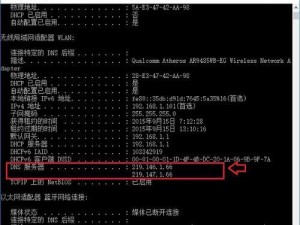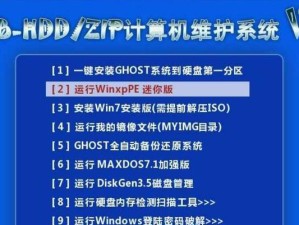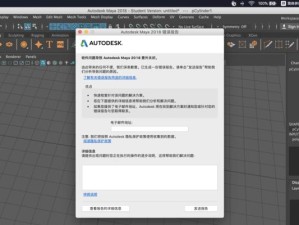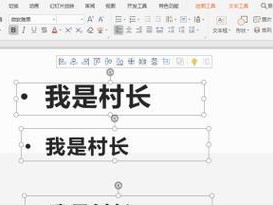在安装操作系统时,使用启动U盘可以使整个过程更加简单快捷。而使用ISO文件来制作启动U盘则是一种常见的方法,本文将详细介绍如何使用ISO文件来制作启动U盘并安装系统。
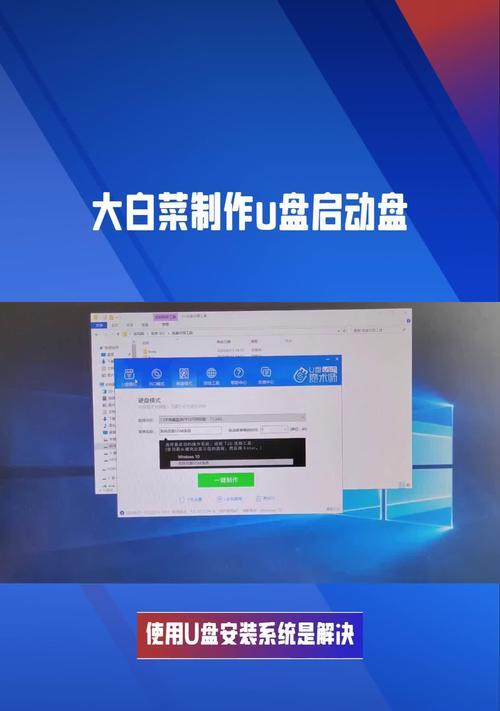
一、准备工作:获取ISO文件和一个空白U盘
为了开始制作启动U盘,你需要先准备好一个合适的ISO文件和一个空白的U盘,确保U盘的容量足够存放ISO文件。
二、下载并安装ISO制作工具
第一步是下载并安装一个可靠的ISO制作工具,比如Rufus、UltraISO等。这些工具可以帮助你将ISO文件写入到U盘中,并将其变成可启动的。
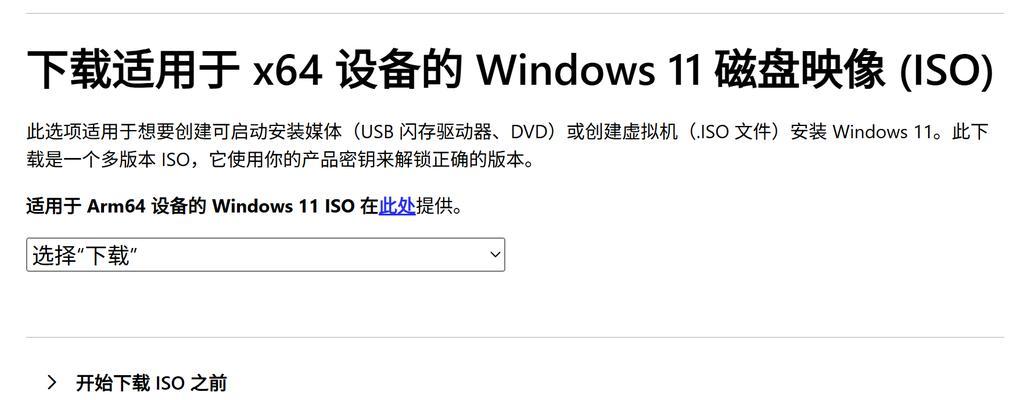
三、插入U盘并打开ISO制作工具
将空白的U盘插入电脑的USB口,并打开刚刚安装的ISO制作工具。
四、选择ISO文件
在ISO制作工具中,你将看到一个选项来选择ISO文件。点击该选项,并在弹出的文件浏览器中选择你准备好的ISO文件。
五、选择U盘作为目标磁盘
接下来,你需要选择U盘作为目标磁盘。在ISO制作工具的界面上找到“目标设备”选项,点击该选项并选择你插入的U盘。
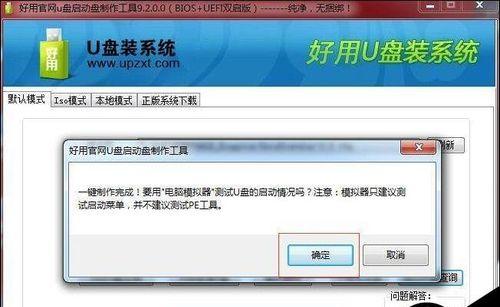
六、设置分区方案和文件系统
根据你的需要,你可以设置分区方案和文件系统。大多数情况下,使用默认的设置即可。但如果你想要自定义分区或文件系统,请根据ISO制作工具提供的选项进行设置。
七、开始制作启动U盘
一切准备就绪后,你可以点击“开始”或“制作”按钮来开始制作启动U盘。这个过程可能需要一些时间,所以请耐心等待。
八、等待制作完成
在制作过程中,请不要中断电脑的供电,并确保U盘保持连接。一旦制作完成,你将收到相应的提示。
九、重启电脑并进入BIOS
现在,你需要重启电脑并进入BIOS设置。方法可能会因计算机品牌而有所不同,一般可以通过按下特定的按键(如F2、F8、Del等)来进入BIOS。
十、调整启动顺序
在BIOS设置界面中,找到“启动顺序”选项。通过移动U盘在列表中的位置,将其调整到第一位,这样计算机将首先从U盘启动。
十一、保存设置并重启电脑
在调整完启动顺序后,记得保存设置并退出BIOS。电脑将会重启,并尝试从U盘启动。
十二、按照系统安装向导进行操作
一旦电脑从U盘启动成功后,系统安装向导将会出现。按照向导的指引,选择安装语言、分区方案、安装位置等选项,并完成系统安装过程。
十三、等待系统安装完成
系统安装过程可能需要一些时间,请耐心等待。一旦安装完成,你可以开始享受新系统带来的功能和便利了。
十四、拔出U盘并重新启动电脑
在系统安装完成后,你可以拔出启动U盘,并重新启动电脑。系统将会正常地从硬盘启动,并进入新安装的操作系统。
十五、
通过本文的教程,你学会了如何使用ISO文件来制作启动U盘并安装系统。希望这些步骤对你有所帮助,并使你能够更加轻松地完成系统安装。记得按照教程中的步骤进行操作,并确保备份重要数据,以防不测之事发生。祝你好运!